导读今天来聊聊一篇关于Win10预览版1709笔记本总是自动调节屏幕亮度应该怎么办的文章,现在就为大家来简单介绍下Win10预览版1709笔记本总是自动
今天来聊聊一篇关于Win10预览版1709笔记本总是自动调节屏幕亮度应该怎么办的文章,现在就为大家来简单介绍下Win10预览版1709笔记本总是自动调节屏幕亮度应该怎么办,希望对各位小伙伴们有所帮助。
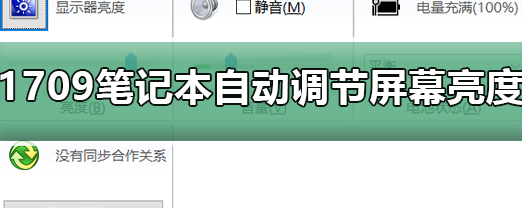
Win10预览版1709笔记本自动调节屏幕亮度的解决方法
1、在Windows10桌面,我们依次点击“开始/Windows系统/控制面板”菜单项
2、在打开的控制面板窗口中,我们找到电源选项图标,点击该图标
3、这时会打开Windows10的电源选项设置窗口,我们点击首选计划后面的“更改计划设置”快捷链接
4、这时会出现编辑计划设置窗口,在这里点击“更改高级电源设置”快捷链接
5、这时会打开电源选项窗口,在下面的列表中找到“显示”一项
6、展开显示菜单后,找到“启用自适应亮度”一项,可以看到现在的设置为启用状态
7、点击设置下拉按钮,在弹出菜单中选择“关闭”菜单项,最后点击确定按钮。
相信通过Win10预览版1709笔记本总是自动调节屏幕亮度应该怎么办这篇文章能帮到你,在和好朋友分享的时候,也欢迎感兴趣小伙伴们一起来探讨。
